
Elinizde Microsoft Surface Pro varsa, bilmeniz gereken çeşitli şeyler vardır. Bu hileler, gizli klavye kısayollarından disk alanını boşaltmaktan, kalemi kullanmaya ve standart kulaklıkları bağlamaya kadar her şeyi kapsar.
Bu makaledeki bilgiler hem orijinal Surface Pro hem de Surface Pro 2 için geçerli olmalıdır. Bunu bir Surface Pro 2 ile test ettik, ancak cihazlar iç kısımlar dışında oldukça benzer.
Yüzeye Özgü Klavye Kısayollarını Kullanın
Bir Yüzeyiniz varsa, muhtemelen bunun için bir Kapak Tipi veya Dokunmatik Kapak klavyeniz vardır. Bu klavyeler, daha büyük klavyelerde bulacağınız her tuşa sahip değildir. Bunu telafi etmek için Microsoft, kullanabileceğiniz çeşitli Yüzeye özgü klavye kısayolu kombinasyonları eklemiştir. Bunlar aslında klavyenin üzerine basılmadığından, kullanmadan önce var olduklarını bilmeniz gerekir.
- Fn + Kapaklar : F1-F12 tuşlarını işlev tuşları olarak kilitler. Örneğin, F1 ve F2 tuşları normalde klavye arka ışığını açar veya kapatır. Aslında F1'e basmak için Fn + F1 tuşlarına basmanız gerekir. Fn + Caps'e bastıktan sonra, tek bir tuşa basıldığında F1 ve F2 olarak işlev görürler. Arka ışığı kontrol etmek için Fn + F1 veya F2 tuşlarına basmanız gerekir.
- Fn + Boşluk Çubuğu : Ekran görüntüsü. Bu, mevcut ekranınızın bir görüntüsünü panonuza kaydeder, böylece herhangi bir uygulamaya yapıştırabilirsiniz.
- Fn + Alt + Spacebar : Yalnızca geçerli pencere için Ekranı Yazdır. Bu, geçerli pencerenin bir görüntüsünü panoya kaydeder.
- Sanat + dl : Ekran parlaklığını artırır.
- Fn + Geri tuşu : Ekran parlaklığını azaltır.
- Fn + Sol ok : Ev
- Fn + Sağ ok : Son
- Fn + Yukarı ok : Sayfa yukarı
- Fn + Aşağı ok : Sayfa Aşağı

Kurtarma Bölümünü USB'ye Kopyalayarak Sabit Disk Alanını Boşaltın
İLİŞKİLİ: Windows 8 veya 10'da Kurtarma Sürücüsü veya Sistem Onarım Diski Nasıl Oluşturulur ve Kullanılır
Surface Pro'nun sınırlı sabit disk alanı vardır. Aslında, en ucuz model 64 GB depolama alanıyla birlikte gelir ve bunun yaklaşık yarısı Windows tarafından kutudan çıkar çıkmaz kullanılacaktır. Kurtarma bölümü, ne zaman kullanılır? PC'nizi yenileme ve sıfırlama , cihazınızda yaklaşık 6 GB yer kaplar. Bu alandan tasarruf etmeyi tercih ederseniz, Windows'a entegre bir araç kullanarak kurtarma bölümünü bir USB flash sürücüye taşıyın , yer açıyor. Surface cihazınızı yenilemek veya sıfırlamak isterseniz USB flash sürücüye ihtiyacınız olacak.
Bunu yapmak için, Başlat ekranına erişmek için Windows tuşuna basın ve arama yapmak için Başlangıç ekranına Recovery yazın. Kurtarma sürücüsü oluştur seçeneğini tıklayın. Kurtarma Sürücüsü penceresi göründüğünde, "Kurtarma bölümünü bilgisayardan kurtarma sürücüsüne kopyala" seçeneğinin seçili olduğundan emin olun ve sihirbazdan geçin. Kurtarma sürücüsünün dosyalarını tutacak kadar büyük bir USB belleğe ihtiyacınız olacağını unutmayın.
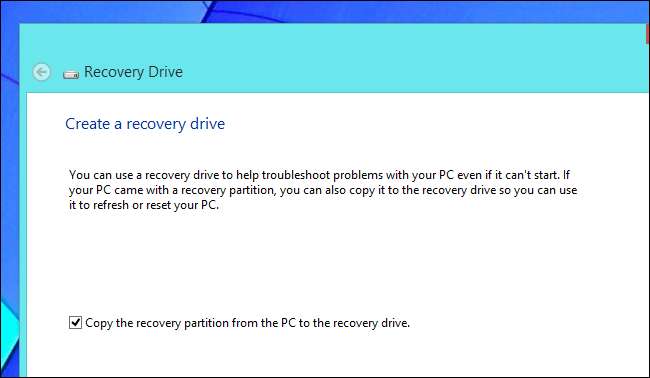
Bulanık Yazı Tiplerini Düzeltmek için DPI Ölçeklendirmesini Ayarlayın
İLİŞKİLİ: Windows'un Yüksek DPI Ekranlarda Daha İyi Çalışmasını Sağlama ve Bulanık Yazı Tiplerini Düzeltme
Surface Pro, 10.6 inç 1920 × 1080 ekrana sahiptir. Bu yüksek DPI'lı bir ekrandır - Surface Pro’nun ekranında tam çözünürlüğü kullandıysanız, gerçekten bir şey görmek için gözlerinizi kısmanız gerekir. Bu nedenle Surface Pro, ekrandaki öğeleri daha büyük ve daha ayrıntılı hale getirmek için DPI ölçeklendirmeyi kullanır. Metinler, resimler ve arayüz öğelerinin tümü, düşük çözünürlüklü ekranlara göre çok daha net ve daha ayrıntılıdır.
Ne yazık ki, bu DPI ölçeklendirmesi, geliştiricilerin doğru şekilde desteklemesini gerektirir. Yüksek DPI ekrana sahip bir Windows 8.1 bilgisayarda keşfedeceğiniz ilk şeylerden biri, birçok geliştiricinin DPI ölçeklendirmeyi hala düzgün şekilde desteklememesidir. Aslında, Microsoft’un kendi sistem yardımcı programlarının çoğu da bunu yapmaz. Bir uygulama DPI ölçeklendirmeyi desteklemediğinde Windows, Windows 8.1'de% 200'e ölçeklendirir. Sonuç, görülmesi daha kolay olan daha büyük bir pencere olacaktır, ancak metin ve diğer öğeler bulanık görünecektir. Bir uygulamada bulanık yazı tiplerini düzeltmek için, DPI ölçeklendirmeyi bazı uygulamalar için ayrı ayrı devre dışı bırakın .
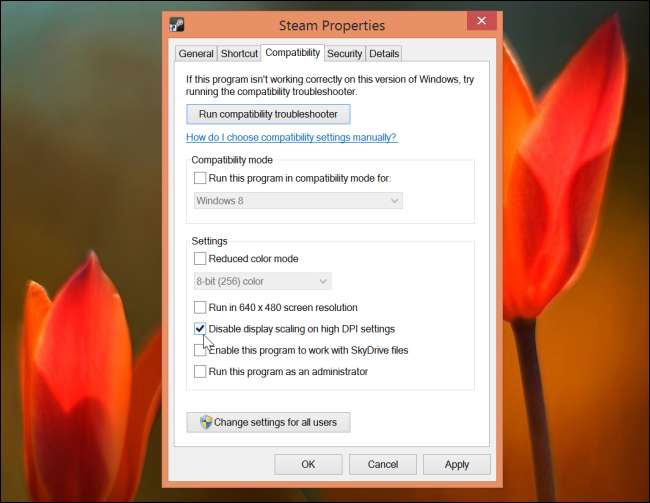
Belgeleri Yüzey Kalemi ile İmzalayın
İLİŞKİLİ: PDF Belgelerini Yazdırmadan ve Taramadan Elektronik Olarak İmzalama
Geçmişte, çeşitli konuları ele almıştık. belgeleri yazdırmadan elektronik olarak imzalama yolları . Bu püf noktalarından bazıları bir kağıt parçasını imzalamayı, web kameranızla fotoğrafını çekmeyi ve bu imzayı belgelere uygulamayı içeriyordu. Surface Pro'da bulunan gibi yüksek kaliteli bir kalemle bu tür hileleri kullanmak zorunda değilsiniz. Aslında, PDF'leri doğrudan ekranınızda imzalamak ve imzanızı bunlara hızla kaydetmek için Yüzey Kalemini kullanabilirsiniz. Bu, yerleşik PDF Reader uygulamasıyla bile mümkündür, böylece başka bir araca ihtiyacınız olmaz.
Bunu yapmak için yerleşik Reader uygulamasında bir PDF açmanız yeterlidir. İmzalamak istediğiniz ikametgahın yerini bulun ve Yüzey Kalemi'ni kullanarak doğrudan ekranınızda imzalayın. Uygulama çubuğuna erişmek için aşağıdan veya yukarıdan yukarı kaydırın, Farklı kaydet'e dokunun ve PDF'yi kaydedin - kaydettiğinizde Reader uygulaması imzanızı ve belgeye yazdığınız her şeyi dahil edecektir. Daha sonra kaydedilen belgeyi doğrudan ekranınızda imzalayarak e-postayla gönderebilirsiniz.
Aynı numara, iyi kalemlere sahip diğer Windows 8 cihazlarında da çalışacaktır.
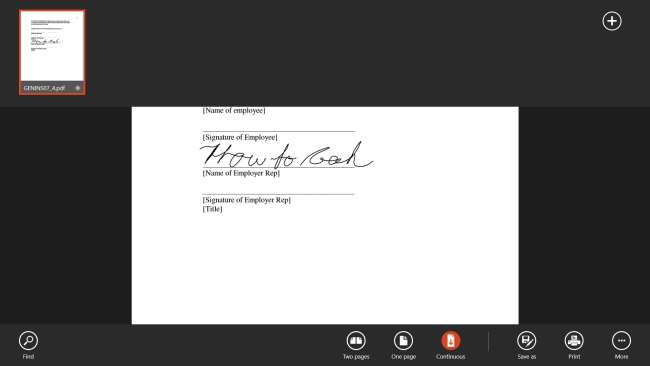
Yüzey Kaleminde Ustalaşın
İLİŞKİLİ: Tüm Tablet Kalemleri Eşit Değildir: Kapasitif, Wacom ve Bluetooth Açıklaması
Yüzey Kalemi elbette yalnızca belgeleri imzalamak için değildir. Bunu destekleyen uygulamalarda 1024 farklı basınç hassasiyeti seviyesi sunmak için Wacom teknolojisini kullanır ve bunu profesyonel bir sanatçının Wacom kalemi gibi kullanmanızı sağlar tipik bir ucuz kapasitif tablet kalemi . Birlikte verilen Fresh Paint uygulamasında onunla ve basınç seviyelerini oynayabilirsiniz.
Ancak kalem yalnızca bir sanatçının aracı değildir. Özellikle Surface Pro’nun tam geleneksel Windows masaüstünü tablet modunda kullanmaya çalışırken, sistemde dolaşmak için faydalıdır. Bir parmaktan çok daha hassastır - ekran kalemi, Microsoft’un iPad gelmeden önce Windows tabletlerle etkileşim için orijinal aracıydı.
Yüzey Kalemi ile yapabilecekleriniz:
- Ekranın üstünde kalem : Fare imlecini hareket ettirerek fareyle üzerine gelme eylemleri gerçekleştirmenize olanak tanır.
- Ekranda kaleme dokunun : Sol tıklama gerçekleştirir.
- Ekrana basın ve basılı tutun : Bir dakika bekledikten sonra sağ tıklama gerçekleştirir.
- Kalemdeki düğmeyi basılı tutun ve ekrana kalem dokunun : Hemen sağ tıklama gerçekleştirir. (Düğme, kalemin altına yakın bir yerde bulunur - bu, kalemin Surface Pro'nun şarj bağlantı noktasına manyetik olarak bağlanan kısmıdır.)
Birden fazla basınç seviyesiyle ekranda çizim yapmak, basınç seviyelerini destekleyen bir uygulama gerektirir. Bu, Windows'ta bulunan kolay Fresh Paint uygulamasından masaüstünde Photoshop'a kadar her şeyi içerir. Kalemi ters çevirmek, ekrandaki silgiyi kullanmanıza da olanak tanıyarak çizdiğiniz şeyleri siler.

Standart Kulaklık ve Mikrofon Jaklarını Bağlayın
Birçok yeni cihaz gibi - akıllı telefonlar ve tabletlerden Ultrabook'lara ve MacBook'lara kadar - Surface Pro'da yalnızca tek bir ses jakı var. Standart kulaklıkları çok iyi takabilirsiniz. Akıllı telefon için tasarlanmış mikrofonlu bir kulaklığınız varsa, bu kulaklığı bağlantı noktasına takıp normal şekilde kullanabilirsiniz. Bir USB veya Bluetooth kulaklığınız varsa, onu Yüzeye bağlayabilir ve onu ve mikrofonunu normal şekilde kullanabilirsiniz.
Peki ya standart eski kulaklık ve mikrofon jaklarını kullanan bir kulaklığınız varsa? Mikrofon konektörünü Surface cihazınıza takamadığınızı keşfettiğinizde şaşıracaksınız. Surface'ınızla gerçekten kullanmak istediğiniz bir kulaklığınız varsa, ayrı kulaklık ve mikrofon konektörlerini birleşik bir kulaklık konektörüne dönüştürecek bir adaptör alabilirsiniz. Adaptörü Surface cihazınıza bağlamadan önce kulaklığı adaptöre taktığınızdan emin olun.
Satın aldık StarTech MUYHSMFF adaptörü Amazon'dan ve Surface Pro ile çalıştığını doğrulayabilir. Bu adaptör, MacBook'lar ve Ultrabook'lar dahil yalnızca tek bir kulaklık bağlantı noktası sunan diğer modern dizüstü bilgisayarlarla da çalışmalıdır. Diğer benzer adaptörler de umarız çalışır.

Bir Surface Pro kullanıyorsanız, güncel tuttuğunuzdan emin olun. Microsoft, Windows Update aracılığıyla aylık ürün yazılımı güncellemeleri sunar. Geçmişte, bunlar yeni özellikler (yukarıdaki klavye kısayolları gibi), hatalar giderildi ve pil ömrünü iyileştirdi.
Resim Kredisi: Flickr'da Rodrigo Ghedin , Flickr'da Rodrigo Ghedin , Flickr'da Debs (ò‿ó) ♪







